Come semplificare l'LG G5 per i tuoi parenti non-esperti di tecnologia con "EasyHome"

Se sei il "ragazzo tecnologico" (o una ragazza!) Nella tua famiglia, sai di cosa si tratta piace affrontare una serie di domande costante ogni volta che la tua tecnologia ha sfidato i membri della famiglia a ottenere un nuovo gadget. Anche se non possiamo davvero aiutarti a semplificare tutto nella loro vita, possiamo dirti come semplificare il loro LG G5 con il launcher "EasyHome" di LG. Ecco come abilitarlo.
Come tante altre cose con Android, la prima cosa che devi fare è saltare nel menu Impostazioni. Puoi arrivare qui abbassando il tono della notifica e toccando l'icona a forma di ingranaggio nell'angolo in alto a destra.
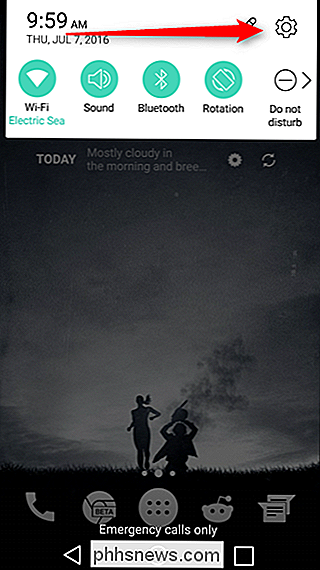
Se stai usando "Vista Tab", scorri fino alla scheda Visualizza. Se stai utilizzando la molto più logica "Visualizzazione elenco", scorri verso il basso fino alla sezione Dispositivo. Indipendentemente dal formato delle impostazioni che stai utilizzando, l'opzione che stai cercando è la stessa: Schermata principale.
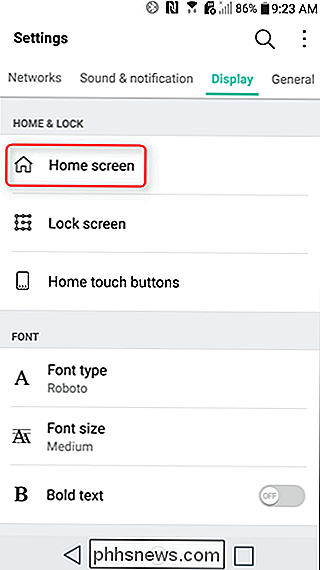
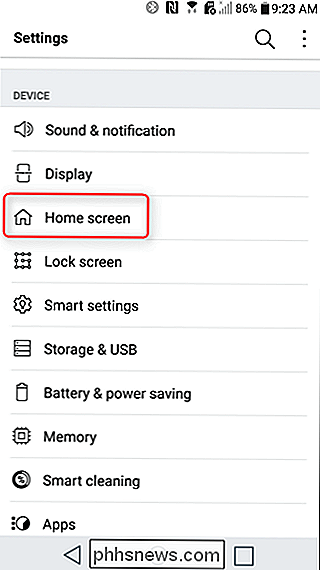
In questo menu, tocca l'opzione "Seleziona casa", che mostrerà tutti i lanciatori attualmente installati su il dispositivo. Se sul dispositivo non sono stati installati altri lanciatori, qui dovrebbero esserci solo un paio di opzioni. Vai avanti e tocca l'opzione "EasyHome".
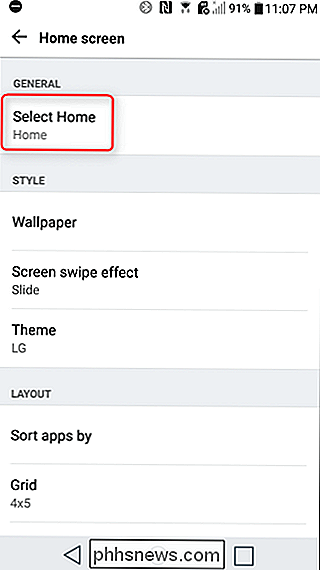
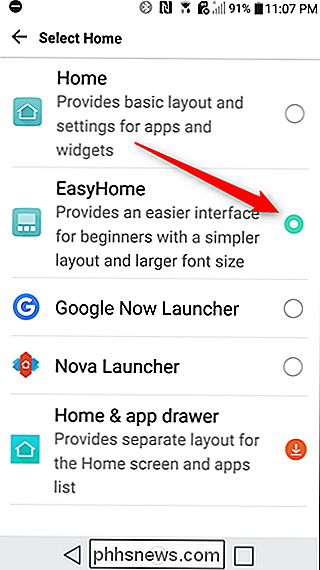
Questo aumenterà immediatamente la dimensione del carattere di sistema e metterà icone sovradimensionate sulle schermate iniziali, insieme a un semplice widget meteo e temporale. Il cassetto app è ancora presente utilizzando l'icona nell'angolo in basso a destra, le scorciatoie App possono essere facilmente sostituite da una pressione prolungata e più scorciatoie possono essere aggiunte sullo schermo secondario. Vedere? Facile.
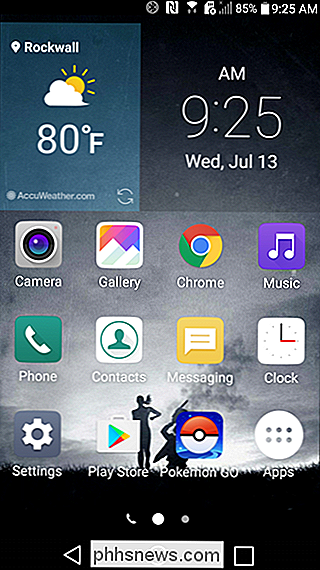
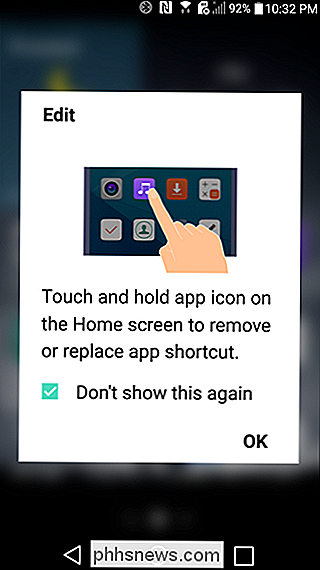

Come modificare il tuo Minecraft World in-game e On-the-Fly con WorldEdit
Mentre il fascino principale di Minecraft sta costruendo ci sono alcuni compiti che sono piuttosto noiosi e praticamente mendici per un pulsante copia e incolla. WorldEdit è quel pulsante (e molto altro ancora). Continua a leggere mentre ti mostriamo come potenziare il tuo edificio con un editor in-game che ti offre strumenti di modifica che trasformano il tuo mondo Minecraft in una tela.

Come disinstallare e reinstallare gli aggiornamenti di Windows
Anche se l'installazione di aggiornamenti in Windows è un processo semplice, il meccanismo in background che gestisce tutto è abbastanza complicato. C'è anche molta disinformazione su Internet su come affrontare i problemi relativi a Windows Update.Uno dei più grandi malintesi è che tutti gli aggiornamenti di Windows possono essere installati in una sola volta semplicemente eliminando la cartella SoftwareDistribution memorizzata in C: \ Windows . Que



